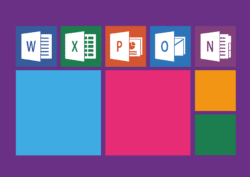De avancerede funktioner i Gmail Enterprise for bedre produktivitet
Hvis du allerede er bekendt med de grundlæggende funktioner i Gmail Enterprise, også kendt som Gmail Pro, er det tid til at tage det til næste niveau. I dette første afsnit vil vi udforske de avancerede funktioner i Gmail for Business, og hvordan de kan hjælpe med at forbedre dit teams produktivitet.
Gmail Enterprise tilbyder en række avancerede funktioner designet til at gøre e-mailadministration nemmere, forbedre kommunikationen og øge effektiviteten. Nogle af disse funktioner inkluderer smarte svar, forudsigelige svar, opfølgningspåmindelser og mange flere.
Smarte svar: Denne funktion bruger maskinlæring til at foreslå tre korte svar på de fleste e-mails. Det er en god måde at spare tid om svar på rutinemails.
Forudsigende svar: Gmail Enterprise kan også hjælpe dig med at skrive e-mails hurtigere med sine forudsigelige svar. Mens du skriver, foreslår Gmail sætninger for at fuldføre din nuværende sætning, hvilket kan hjælpe med at fremskynde skrivning af e-mails.
Opfølgningspåmindelser: Hvis du har tendens til at glemme at svare på e-mails eller følge op, kan funktionen af opfølgende påmindelser af Gmail kan være nyttig for dig.
Gmail offline: Denne funktion giver dig mulighed for at læse, besvare, søge og arkivere e-mails selv uden internetforbindelse. De ændringer, du foretager, vil være synkroniseret med Gmail når du genopretter forbindelse til internettet.
Disse funktioner kan virke enkle, men de kan gøre en enorm forskel i produktiviteten, når de bruges korrekt.
Maksimer brugen af Gmail Enterprise og Google Workspace
Nu hvor vi har udforsket de avancerede funktioner i Gmail Enterprise, lad os slutte af med et par stykker yderligere tips for at maksimere brugen af Google Workspace.
Synkroniser med Google Kalender: Gmail Enterprise kan synkroniseres med Google Kalender for at lette administrationen af begivenheder og aftaler. Du kan oprette begivenheder direkte fra Gmail, og de vises automatisk i din Google-kalender.
Integration med Google Drev: Med Google Drev-integration kan du nemt sende store filer via Gmail. Du skal blot uploade filen til Google Drev og derefter indsætte den i e-mailen ved hjælp af Google Drev-ikonet, når du skriver en e-mail.
Brug tilføjelser: Gmail for Business understøtter en række tilføjelser, der kan forbedre din produktivitet. For eksempel kan du bruge tilføjelsesprogrammet Opgaver til at spore dine opgaver direkte fra din indbakke, eller bruge tilføjelsesprogrammet Keep til at tage noter, mens du læser dine e-mails.
Privatindstillinger: Med Gmail for Business kan du kontrollere, hvem der kan se dine e-mails, og hvordan de kan dele dem. Du kan endda indstille en udløbsdato for e-mails til selvdestruktion efter et vist tidsrum.
Ved at anvende disse tips og bruge de avancerede funktioner i Gmail for Business kan du ikke kun forbedre din egen produktivitet, men også hjælpe dine kolleger med at arbejde mere effektivt. Husk, at nøglen er at forstå, hvordan disse værktøjer fungerer, og hvordan de kan bruges til at opfylde dine specifikke behov.